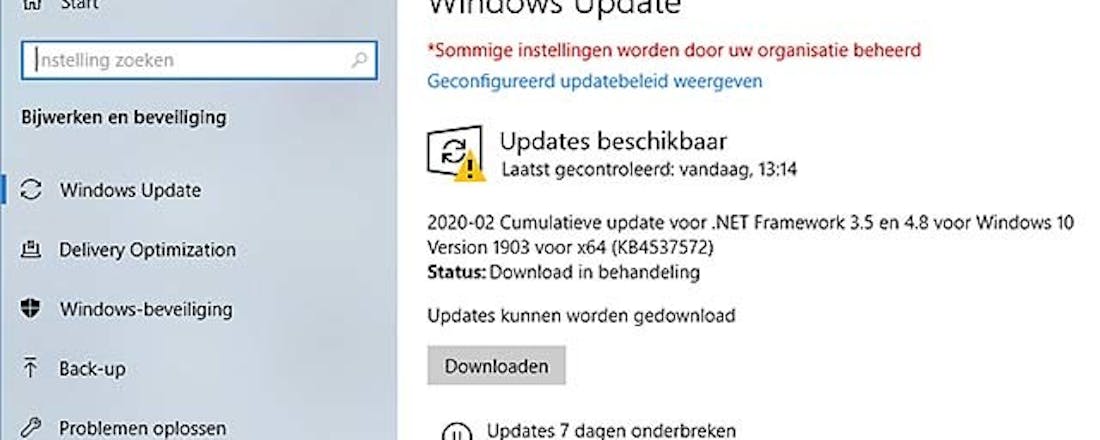Windows 10 updates verwijderen
Microsoft vuurt steeds vaker 'paniekupdates' af. En al even vaak leiden die Windows 10 updates tot meer problemen dan ze oplossen. Hoe kom je van zo'n buggy update af als deze eenmaal is geïnstalleerd?
Iedere Windows 10-gebruikers kent de gruwel van de geforceerde updates. Inmiddels verschijnen er multimaandelijkse patches. Officieel alleen op de tweede dinsdag in de maand, maar inmiddels is er ook een derde dinsdag (of vierde al naar gelang het weer en de stand van de maan) in gebruik genomen voor 'kwaliteitsverbeteringen'. Weer een updateronde. Verder zien we inmiddels dat ook .NET een eigen updateronde heeft gekregen, meestal de dinsdag voor patch dinsdag. Allemaal vergen ze een herstart van je systeem. En dan zijn er nog de vreemde tussendoorse patches, vaak niet eens gedocumenteerd.
Onlangs ging dat goed mis met KB4524244. Nog altijd heeft Microsoft niet officieel bekend gemaakt wat die patch precies had moeten doen, in ieder geval iets met de (U)EFI bios. De patch bleek echter zo buggy, dat een scala aan systemen niet meer opstartte. Via de veilige modus lukte het soms nog wel, maar meestal was het uithuilen en opnieuw beginnen. Ook bij andere los afgevuurde patches buiten de maandelijkse 'officiële' updateronde(s) is het goed om erg voorzichtig te zijn. Helemaal als Microsoft ze niet documenteert.
Maar al te vaak betreft het een paniekoplossing voor een probleem dat alleen in heel exotische gevallen optreedt. Inderdaad: op het handjevol getroffen systemen is de bug dan opgelost, maar alle anderen krijgen er bugs bij. Kortom: hoe verwijder je een per ongeluk geïnstalleerde 'out of band'-update die meer problemen blijkt te geven dan op te lossen?
Weg ermee!
Start de app Instellingen via het menu Start en klik op Bijwerken en beveiliging. Klik vervolgens in het paneel rechts op Geschiedenis van updates weergeven. Je ziet vervolgens een lijst met geïnstalleerde updates. Nu wordt het even wat onlogisch: om een update te verwijderen klik je op de link Installatie van updates ongedaan maken. Je ziet weer die lijst met updates, maar nu in een andere omgeving. Selecteer de te verwijderen update die problemen geeft en klik dan op Verwijderen. Wacht even (bij grote updates wat langer wachten...) tot de update verwijderd is.
Om helemaal op safe te spelen is het verstandig - ook als daar niet om gevraagd wordt - je systeem te herstarten na het verwijderen van de update. En wat het onlogische van het geheel betreft: na verwijderen is de update uit dit venster verdwenen. Als je echter kijkt in het standaardoverzicht van de geïnstalleerde updates, staat deze nog gewoon vermeld als zijnde geïnstalleerd. Er verschijnt in die lijst dus geen melding dat een update verwijderd is. Onlogisch, want daardoor is er ten eerste een verschil tussen beide lijsten met updatehistorie, daarnaast wordt het zo wel erg onoverzichtelijk voor de eindgebruiker.
Maar goed: dergelijke onlogica is Windows 10 niet vreemd, hou het wel goed in je achterhoofd. De enige geldige lijst met daadwerkelijk geïnstalleerde updates tref je dus aan onder de link Installatie van updates ongedaan maken...
©PXimport